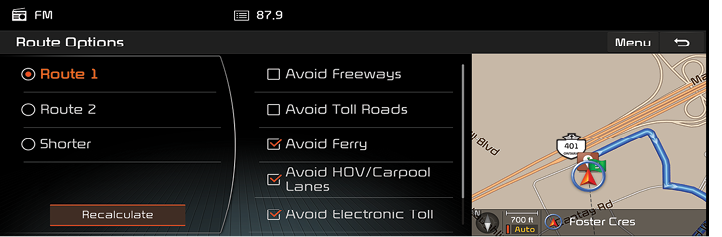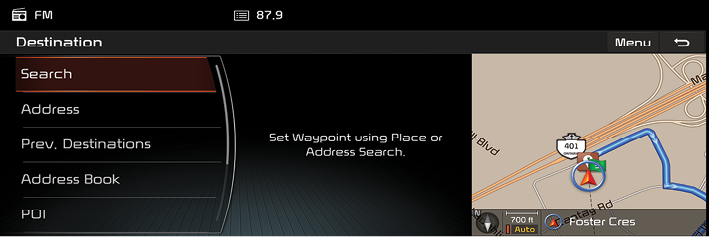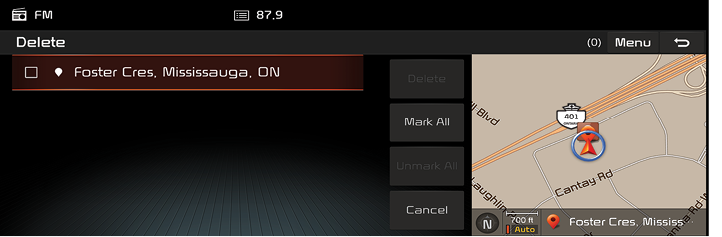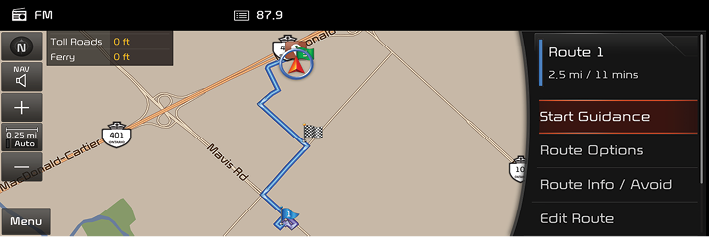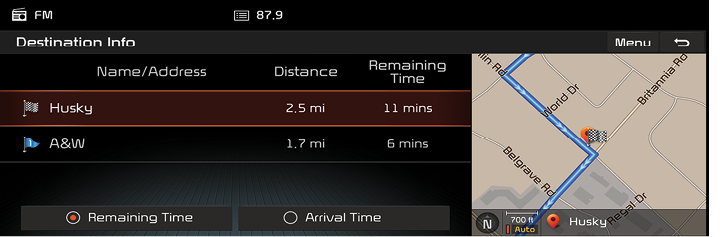Az útvonal menüjének használata
Navigáció leállítása/Navigáció folytatása
Ha le akarja állítani az aktív útvonal navigációját, válassza a [Menu] > [Stop guidance] vagy a [NAV] > [Route] > [Stop guidance] lehetőséget.
Ha folytatni kívánja az utat az uticélhoz, válassza a [Menu] > [Resume guidance] vagy a [NAV] > [Route] > [Resume guidance] lehetőséget.
Az útvonal opciói
Módosíthatja az útvonal feltételeit vagy jóváhagyhatja az útvonal információit. Állítsa be a megfelelő útvonalfeltételeket a céljának megfelelően
- Válassza ki a [NAV] vagy a [Menu] > [Route] > [Route options] pontot.
|
|
- Adja meg a kívánt beállításokat.
- Útvonal
- [Fast]: Az útvonalat a lehető leggyorsabb érkezési idő szerint tervezi meg.
- [Short]: Az útvonalat a lehető legkisebb távolság szerint tervezi meg.
- Közlekedési információk
- [On]: Az útvonalat a közlekedési információk alapján tervezi meg.
- [Off]: Az útvonal megtervezésénél nem veszi figyelembe a közlekedési információkat.
- Autópálya, fizetős út, matricás út, komp, időkorláttal rendelkező út, alagút
- [Use]: Az útvonal megtervezésében szerepelnek az autópályák, fizetős utak, matricás utak, kompok, időkorláttal rendelkező utak és alagutak.
- [Avoid]: Az útvonal megtervezésénél elkerüli az autópályákat, fizetős utakat, matricás utakat, kompokat, időkorláttal rendelkező utakat és az alagutakat.
- Nyomja meg az [OK] gombot.
|
,Megjegyzés |
|
Előfordulhat, hogy a felhasználó által beállított elemek egyes esetekben nem tarthatók be. |
Útvonal tervezése
Ezzel a funkcióval lehetőség van a keresett utakon történő haladásra az aktuális útvonal szerkesztésével. Köztes pontokat vehet fel/törölhet/szerkeszthet, és módosíthatja ezek sorrendjét.
- Válassza ki a [NAV] vagy [Menu] > [Route] > [Plan tour] pontot.
|
|
- Válassza ki az [Add tourpoint] lehetőséget.
- Köztes pont felvétele az uticélkeresési funkción keresztül.
|
|
- Köztes pont felvételéhez kövesse a 2~3. lépéseket.
- Nyomja meg az [OK] > [Start guidance] gombot.
Az útvonal átalakítása
- Válassza ki a [NAV] vagy [Menu] > [Route] > [Plan tour] pontot.
- Nyomjon rá a kívánt elemre a listában.
- Húzza a kívánt pozícióra.
- Válassza ki az [Done] > [Start guidance] pontot.
Útiterv mentése a [Plan tour] menübe
- Válassza ki a [NAV] vagy [Menu] > [Route] > [Plan tour] pontot.
- Válassza ki a [Menu] > [Save] lehetőséget.
|
|
- Írja be az útiterv nevét, majd nyomja meg a [
 ] gombot. A készülék automatikusan menti a pontot a [Plan tour] menübe.
] gombot. A készülék automatikusan menti a pontot a [Plan tour] menübe.
Útiterv törlése
- Válassza ki a [NAV] vagy [Menu] > [Route] > [Plan tour] pontot.
- Nyomjon rá a kívánt elemre a listában.
|
|
- Válassza ki a kívánt elemet, majd válassza a [Delete] lehetőséget.
- [Delete]: A kijelölt elemek törlése.
- [Mark all]: Az összes elem megjelölése.
- [Unmark all]: Minden kijelölés törlése.
- [Cancel]: Kilépés a törlési képernyőről.
Útvonal áttekintése
Ellenőrizheti az aktuális pozíciója és a célpont közötti útvonalat.
- Válassza ki a [NAV] vagy a [Menu] > [Route] > [Route overview] pontot.
|
|
- Válassza ki a kívánt elemet.
- [Fast]: Az útvonalat a lehető leggyorsabb érkezési idő szerint tervezi meg.
- [Short]: Az útvonalat a lehető legkisebb távolság szerint tervezi meg.
- A navigáció megkezdéséhez válassza ki a [Start guidance] lehetőséget.
- A [Route options] pontnál módosíthatja az útvonal opcióit.
- Az útvonal információinak megtekintéséhez válassza ki a [Route information] pontot.
- Az aktuális útvonalak szerkesztéséhez válassza a [Plan tour] pontot.
- A [Parking info] pontnál beállíthatja a parkolási információk kijelzését,.
- Az osztott képernyő beállításához válassza a [Split screen] pontot.
Utak elkerülése
Ennek a segítségével lehetőség van új útvonalak keresésére egyes utak elkerülésével.
Ez a funkció lehetővé teszi, hogy a forgalmi viszonyokat figyelembe véve elkerüljön egyes útszakaszokat. Alternatív útvonalat tervezhet a gépjármű pozíciója és a célpont között.
|
|
- Válassza ki a jelölést az elkerülendő utak megadásához.
- Válassza ki a [Menu] > [OK] pontot.
Ha törölni kívánja, válassza ki a [Menu] > [Unmark all] lehetőséget.
- Válassza ki az [Detour] > [Start guidance] lehetőséget.
Útvonal végigkövetése
Ezzel megtekintheti az útvonal egyes fordulásainak listáját.
|
|
- Válassza ki a kívánt elemet.
- [Longer]: Lépés a következő manőverre.
- [Shorter]: Visszalépés az előző manőverre.
- [Recalculate]: A kiválasztott elem újraszámítása.
Az uticél információi
Megtekintheti az érkezési időt, a távolságot, a hátralévő időt és a köztes pontokat.
- Válassza ki a [Menu] > [Route] > [Destination information] pontot.
|
|
- A kívánt elem kiválasztásával ellenőrizheti az információkat a térképen.
Ha a térképet kívánja megtekinteni, válassza a [Menu] > [Show on map] lehetőséget
Útvonalinformációk
Ezzel a funkcióval megtekintheti a következő utasításpontig hátralévő távolságot, valamint az adott utasításpontnál érvényes kanyarodási irányt.
- Válassza ki a [NAV] > [Route] > [Information] pontot.
|
|
- A kívánt elem kiválasztásával ellenőrizheti az információkat a térképen.
- Nyomja meg a [Start guidance] gombot.